Windows 7下FTP服務器搭建教程
本文為大家分享了Windows 7下FTP服務器搭建的具體步驟,供大家參考,具體內容如下
系統:Windows 7
1. 首先開啟ftp功能:控制面板->程序->程序和功能->打開或關閉Windows功能,將FTP功能勾選
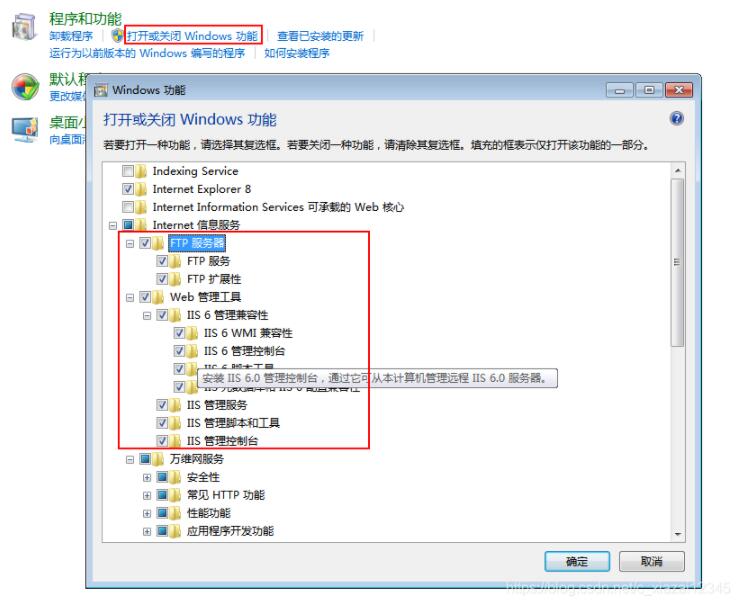
2. 添加ftp站點:
2.1 控制面板->系統和安全->管理工具->雙擊Internet信息服務(IIS)管理器

2.2 選擇網站,右鍵,選擇添加FTP站點
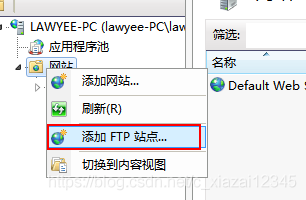
2.3 輸入站點名稱和工作路徑,點擊下一步
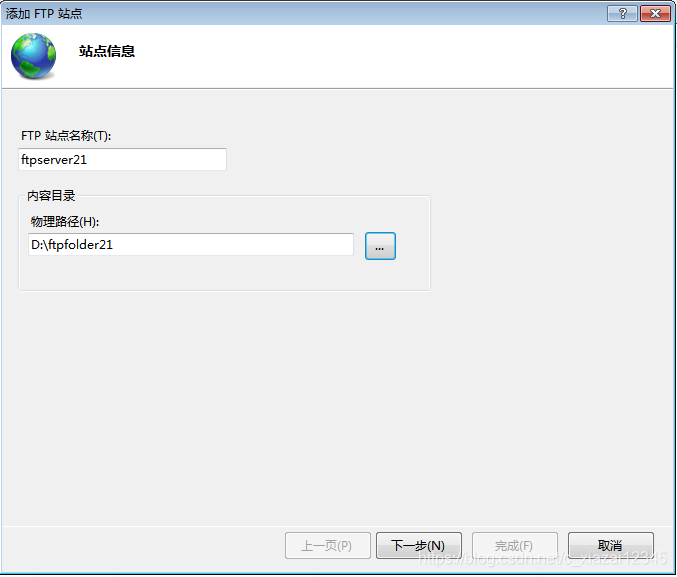
2.4 ip地址輸入本機地址,端口默認為21,可更改,ssl選擇無,點擊下一步
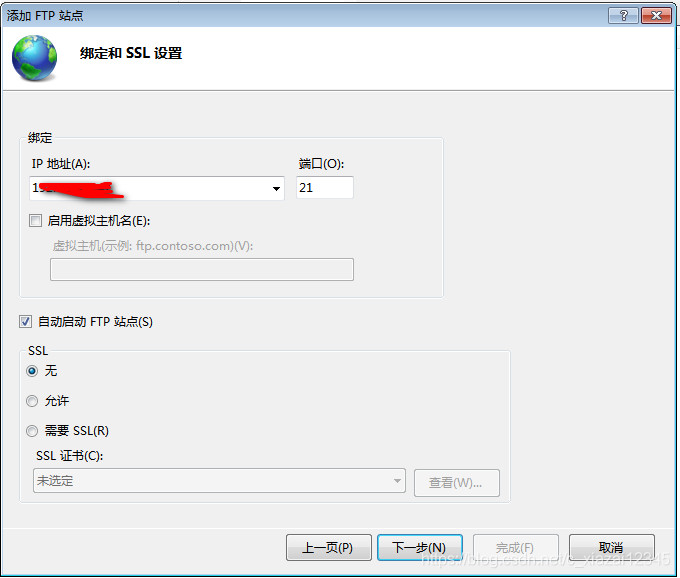
2.5 設置身份驗證為基本,權限讀取、寫入,允許訪問為所有用戶,點擊完成。ftp站點已添加完成,可進行登錄測試。
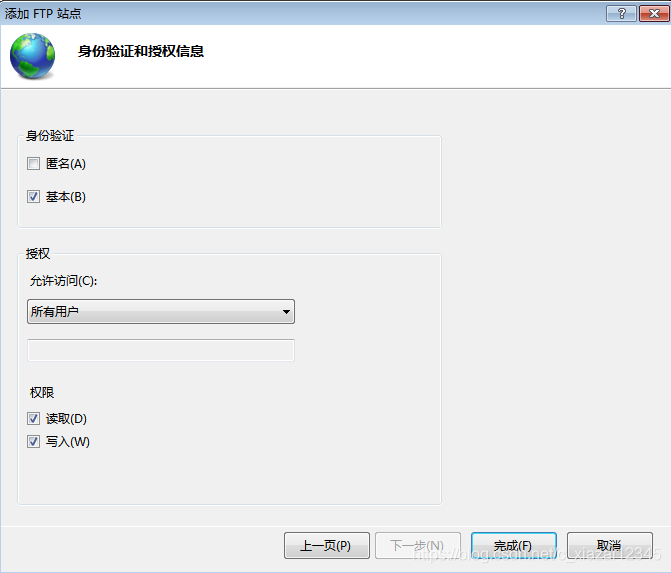
3. 登錄測試:打開谷歌瀏覽器,輸入ftp://ip地址:端口號,彈出密碼頁,輸入當前電腦的登錄用戶和密碼即可訪問ftp文件夾
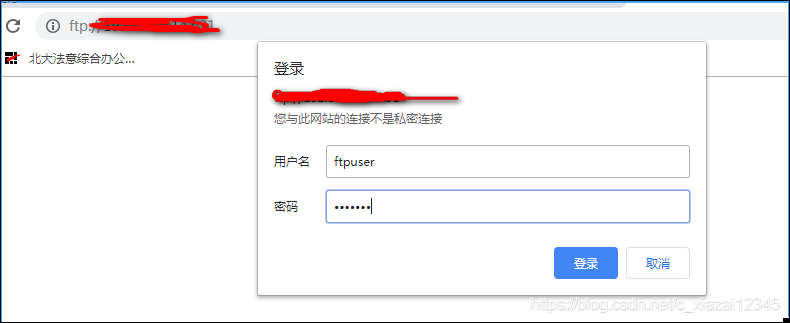
另外,可以指定用戶訪問ftp:
在身份授權設置為允許訪問選擇指定用戶,在輸入框內輸入用戶名

設置ftp用戶的步驟如下:
1. 選擇計算機,右鍵,選擇管理
2. 在計算機管理中選擇本地用戶和組
3. 選擇用戶,點擊右鍵,選擇新用戶
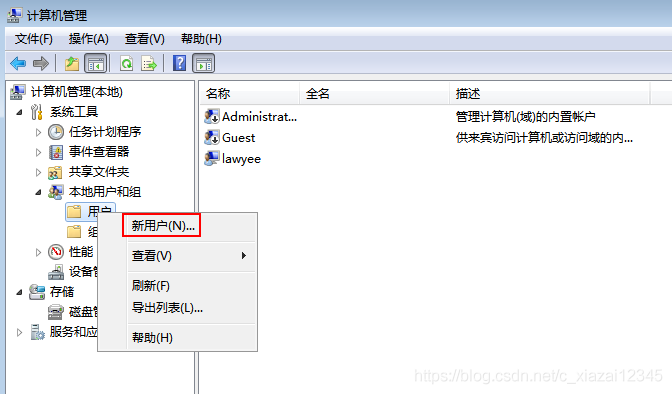
4. 輸入用戶名、全名、密碼、確認密碼、勾選用戶不能更改密碼,點擊創建
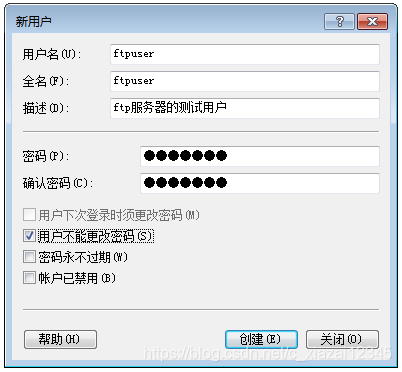
ftp 服務器搭建完成之后,可通過ftp 服務器進行上傳或下載文件。
下載文件:
1.打開cmd
2.輸入ftp切換ftp命令模式

3.輸入命令open ftp的ip地址,之后輸入用戶名和密碼
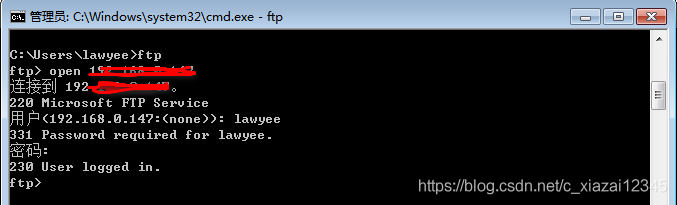
4.輸入cd,顯示遠程目錄
5.輸入dir,列出目錄下的文件夾
6.輸入 cd 文件夾名,進入某一文件夾
7.輸入ls,顯示出文件夾下所有文件
8.輸入lcd 本地路徑; 本地路徑為文件要下載的路徑
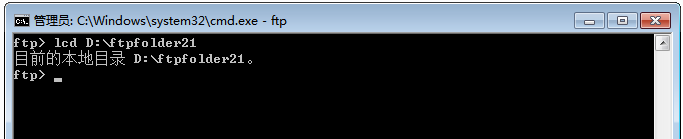
9.輸入prompt,打開交互模式

10.輸入mget 文件名,可以到本地路徑查看下載的文件(mget * ,下載所有文件)
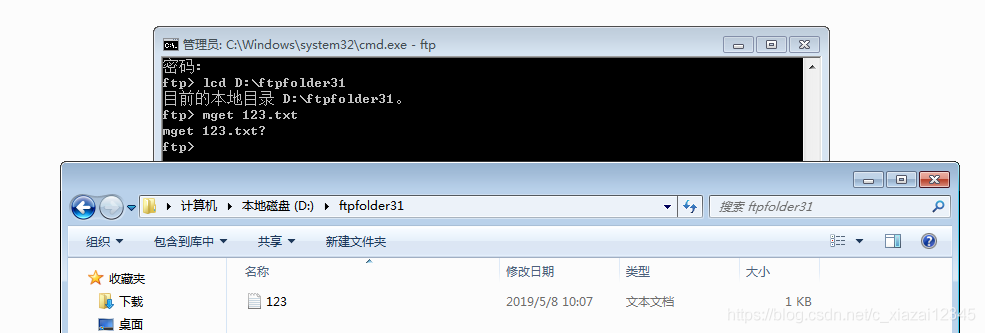
上傳文件:
1.打開cmd
2.輸入ftp切換ftp命令模式
3.輸入命令open ftp的ip地址,之后輸入用戶名和密碼
4.輸入cd,顯示遠程目錄
5.輸入dir,列出目錄下的文件夾
6.輸入 cd 文件夾名,進入某一文件夾
7.輸入ls,顯示出文件夾下所有文件
8.輸入lcd 本地路徑; 本地路徑為文件要上傳的文件的路徑
9.輸入!dir,查看本地路徑下的文件
10.輸入pwd,檢查要上傳的路徑
11. 輸入prompt,關閉交互模式
12.輸入 mput *.txt,將所有txt格式的文件上傳至ftp中
如果交互模式為開啟時,有多個txt格式的文件,每個txt的文件都會詢問是否上傳
以上就是本文的全部內容,希望對大家的學習有所幫助,也希望大家多多支持。
相關文章:
1. win11下FTP服務器搭建圖文教程2. Windows Server2012 R2 FTP服務器配置圖文教程3. Win10下ftp搭建配置圖文教程(測試成功)4. window搭建ftp服務器詳細教程5. win10搭建配置ftp服務器的方法6. Linux下使用pure-ftpd建立匿名ftp訪問的方法7. 利用apache ftpserver搭建ftp服務器的方法步驟8. Windows下ftp服務器實現匿名訪問的配置方法9. Win11安裝VMware Workstation Pro,Centos,Xshell,Xftp圖文教程(Linux學習必備)10. centos7下如何安裝ftp服務

 網公網安備
網公網安備